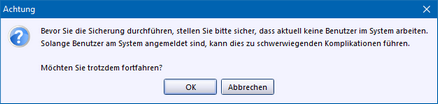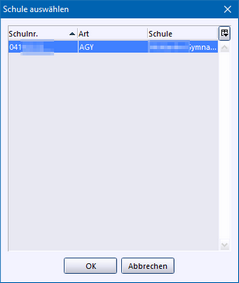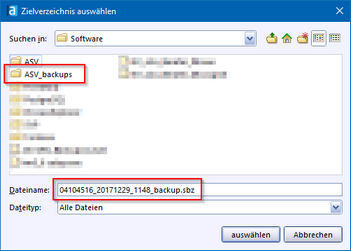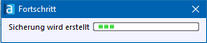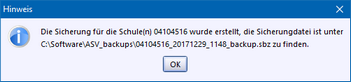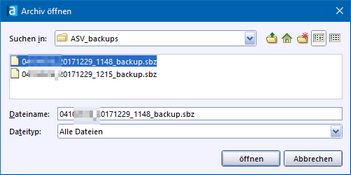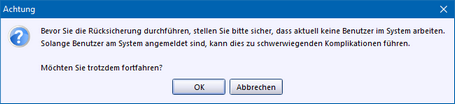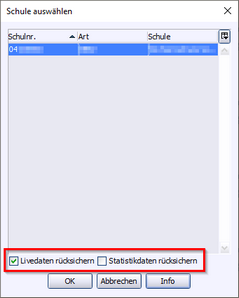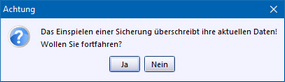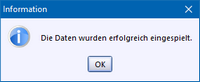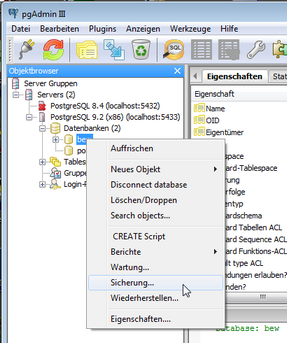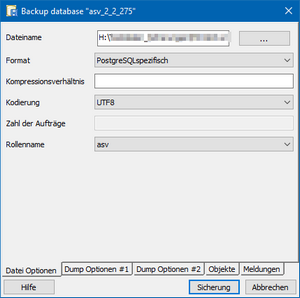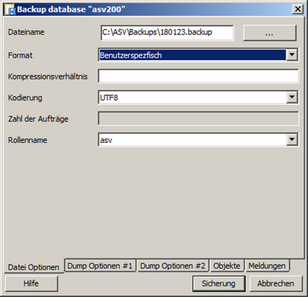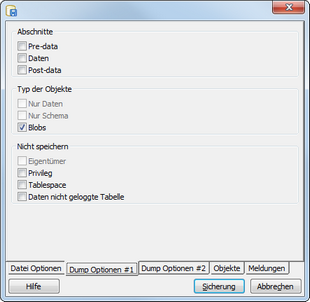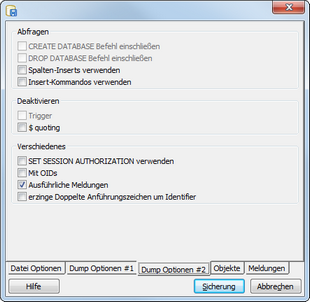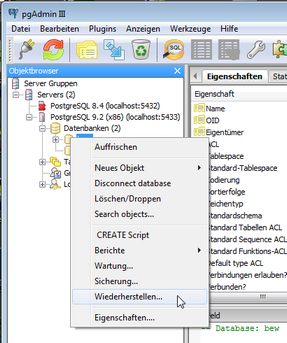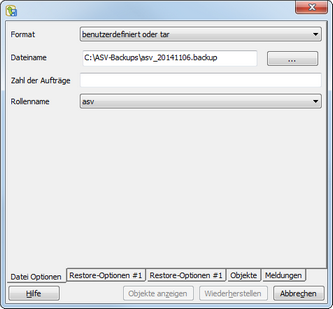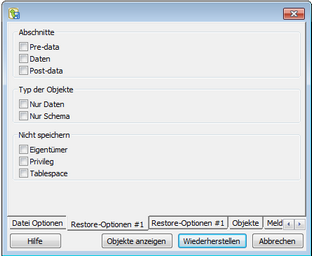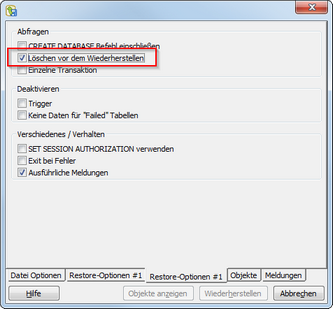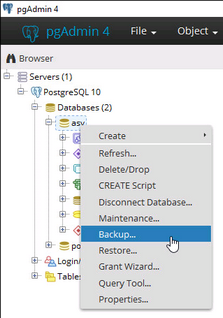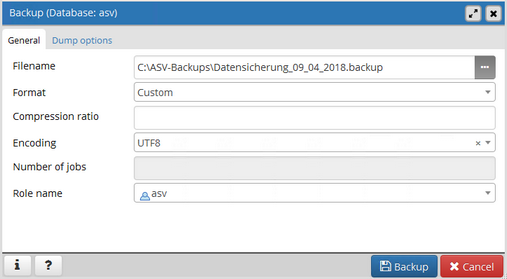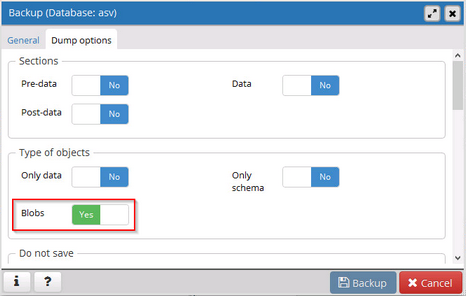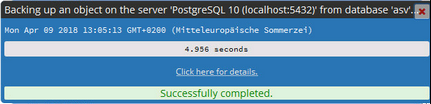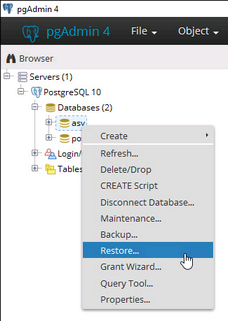ASV-BW School-Version verfügt über eine eingebaute automatische Datensicherung, die täglich um 9 Uhr erfolgt (sofern Ihr Computer zu diesem Zeitpunkt eingeschaltet ist).
Weitergehende Informationen finden Sie in der Handreichung  ASV-BW-School-Version Installation und Administration (siehe Automatische Datensicherung).
ASV-BW-School-Version Installation und Administration (siehe Automatische Datensicherung).
Da sich Ihr Datenbestand ständig verändert, kann es sinnvoll sein, dass sie eine zusätzliche Sicherung manuell anlegen.
Empfehlungen
Sichern Sie Ihre Daten
•vor jedem Update
•vor der Durchführung des Schuljahreswechsels
•vor der Neuaufnahme von Schülern
Sicherungsmöglichkeiten
1.Datensicherung mit ASV-BW
Innerhalb von ASV-BW stehen die Funktionen Sichern und Rücksichern folgenden Benutzern zur Verfügung:
•sys
•admin
•allen Benutzer mit der Rolle ASV-Betreuer
2.Datenbanksicherung mit pgAdmin III oder pgAdmin 4
Alle Informationen Ihrer Schule sind in einer postgres-SQL-Datenbank gespeichert. Zur Sicherung dieser Datenbank wird das Verwaltungswerkzeug pgAdmin III bzw. pgAdmin 4 bei der Grundinstallation mitgeliefert. Ausführliche Informationen finden Sie in der Anleitung PostgreSQL Installation und Administration auf unserer  Homepage unter Anleitungen.
Homepage unter Anleitungen.
3.Automatisierte Datenbanksicherung
Postgres enthält zwei Programme, über die ebenfalls eine Sicherung erfolgen kann. Auf dem Server können solche Programme oder Prozeduren zeitgesteuert aufgerufen werden. Ausführliche Informationen finden Sie in der Anleitung Automatische Datenbanksicherung auf unserer  Homepage unter Anleitungen.
Homepage unter Anleitungen.
|
Videotutorial |
Letzte Aktualisierung: 02.06.2025
Datensicherung mit ASV-BW erstellen >Datei: Verwaltung
>Beachten Sie den Warnhinweis, dass kein anderer Benutzer in ASV-BW arbeiten darf. >Wählen Sie die Schule über den Dienststellenschlüssel im Navigator aus bzw. bestätigen Ihre Auswahl mit Klick auf OK. >Wählen Sie einen Speicherort aus bzw. erstellen Sie ggf. ein neues Verzeichnis. >Die Sicherung wird über auswählen gestartet.
Datensicherung zurückspielen >Datei: Verwaltung >Beachten Sie den Warnhinweis und stellen Sie sicher, dass kein anderer Benutzer in ASV arbeitet. >Wenn Sie NEO eingerichtet haben, bekommen Sie ein weiteres Auswahlfenster Es gibt nun zwei Möglichkeiten:
Die Sicherung wird in ASV eingelesen und NEO wird automatisch gelöscht.
Die Sicherung wird in ASV eingelesen und die Synchronisation mit NEO wird bis zur Löschung von NEO ausgesetzt. >Das letzte Auswahlfenster bezieht sich auf die Daten in ASV (sogenannte Livedaten) oder die Daten in der Statistik (sogenannte Statistikdaten). >Klicken Sie nun auf Ja und das Zurücksichern der Daten beginnt. |
Datenbank sichern mit pgAdmin 4 (Backup) Das Sichern erfolgt mit Hilfe des Anwendungstools pgAdmin4 von PostgreSQL 12 (oder höhere Version). >Stoppen Sie bitte zuerst den ASV-Server bzw. beenden Sie den entsprechenden Dienst über den Task-Manager. >Starten Sie dann das Tool pgAdmin 4 über das Startmenü aus dem Ordner Alle Programme >Öffnen Sie jeweils durch Doppelklick a) Servers >Markieren Sie die Datenbank, die Sie sichern wollen und wählen Sie per rechter Maustaste aus dem Kontextmenu den Punkt Backup. >Öffnen Sie das folgende Dialogfenster bildschirmfüllend, damit alle Eintragungen sichtbar werden. >Wählen Sie im folgenden Dialogfenster auf dem Reiter General zunächst einem Speicherort und geben Sie einen vollständigen Dateinamen mit der Dateiendung .backup ein. Als Format wählen Sie Custom, als Kodierung UTF8 und als Rollennamen asv. >Aktivieren Sie auf dem Reiter Dump options Option Blobs. Starten Sie dann die Sicherung über den Schalter Backup. Nach Beendigung des Sicherungslaufs erhalten Sie eine Abschlussmeldung. Datenbank wiederherstellen mit pgAdmin 4 (Restore) Nach der Installation der neuen PostgreSQL-Version ist die Neuinstallation von ASV-BW in der aktuellen Version notwendig, um die Datenbank für ASV-BW richtig zu konfigurieren. Sie ist zunächst leer. Sollten Sie vorher schon mit ASV-BW gearbeitet haben, können Sie über das Verwaltungstool pgAdmin 4 Ihr letztes Backup einspielen, welches Sie mit pgAdmin erzeugt haben. Das Datenbank Backup muss in der gleichen ASV-BW Version vorliegen, wie die ASV-BW Installation, in die es eingelesen werden soll. Ist dies nicht der Fall, muss entweder das Backup nach einem Update nochmal neu erstellt werden, oder es muss eine ältere ASV-BW Version installiert werden, die dann nach dem Restore wieder upgedatet wird. In diesem Fall ist das Vorgehen nach erfolgter Neuinstallation von PostgreSQL und ASV-BW >Stoppen Sie bitte zuerst über den Task-Manager den ASV-Server bzw. beenden Sie den entsprechenden Dienst. >Starten Sie dann das Tool pgAdmin 4 über das Startmenü aus dem Ordner Alle Programme >Öffnen Sie a) den Datenbankserver durch Doppelklick und b) die Datenbankliste im Objektbrowser durch Doppelklick oder über das Plus-Zeichen vorm Eintrag. Geben Sie bei Bedarf das Kennwort für den Benutzer postgres ein, standardmäßig SdW... oder das von Ihnen vergebene Passwort. >Markieren Sie die neue Datenbank asv und wählen Sie aus dem Kontextmenu den Punkt Restore... >Wählen Sie in den folgenden Dialogen außer dem Pfad die entsprechenden Einstellungen für Format ('Custom or tar'), einen Dateinamen sowie den Rollennamen 'asv_user_Datenbankname'. >Achten Sie darauf, bei den Restore-Optionen Clean before Restore zu aktivieren und auf dem Reiter Data/Options die Auswahl Owner. Bei der Auswahl der Backupdatei werden standardmäßig nur Dateien mit der Endung *.backup angezeigt. Es können auch nur Sicherungen mit der Endung .backup eingelesen warden. Sollte die Auswahl einmal nicht sichtbar sein, ziehen Sie das Fenster einfach etwas größer. |
Automatisierte Datenbanksicherung Die Datenbank PostgreSQL bietet mit dem graphischen Administrationswerkzeug pgadmin die Möglichkeit, im Dialog Backups von Datenbanken zu erstellen und auch wiederherzustellen. Zusätzlich stehen die Programme pg_dump und pg_restore zur Verfügung, die Backuperstellung und Wiederherstellung von der Kommandozeile ermöglichen. Die beiden Batch-Prozeduren BackupASV.bat und RestoreASV.bat unterstützen die konsistente Sicherung und Wiederherstellung der Postgres-Datenbank, die von ASV (Bewerbermodul) erstellt genutzt wird. Voraussetzungen / Bedingungen Die Postgres-Datenbank muss installiert sein, der Programmpfad, in dem sich die Programme pg_dump.exe und pg_restore.exe befinden, muss bekannt sein. Ebenso müssen die Datenbankparameter und ein mit den entsprechenden Rechten ausgestatteter Postgres-Benutzer und Kennwort vorhanden sein. Vorbereitungen •Öffnen Sie die Datei backupASV.bat in einem Texteditor und passen Sie die Variablen ihrem Umfeld an. Tun Sie dasselbe mit der Datei restoreASV.bat. •Starten Sie die Eingabeaufforderung mit [Win]+[R] cmd [Enter] •Starten Sie die Prozedur von der Kommandozeile aus. •Bei fehlerhaften Angaben in der Prozedur bricht diese mit einer Fehlermeldung ab. Korrigieren Sie in diesem Fall die entsprechenden Parameter und starten dann die Prozedur erneut.
Im folgenden sehen Sie die Prozeduren. Die von Ihnen anzupassenden Einträge sind gelb markiert, andere Einträge müssen Sie i. a. nicht anpassen. Bitte beachten: Die Fehlermeldungen beim Ausführen der Restore-Prozedur, die aus dem Versuch stammen, nicht vorhandene Tabellen zu löschen, werden bewusst in Kauf genommen. Backup Prozedur BackupASV.bat rem ************************************************************** rem ** ** rem ** B A C K U P A S V . B A T ** rem ** ** rem ** Script zum Erzeugen eines Backups ** rem ** von ASV bzw. SVP im Batch ** rem ** Die Parametervariablen muessen an die eigenen ** rem ** Beduerfnisse angepasst werden. ** rem ** ** rem ** Kommentare werden durch rem eingeleitet ** rem ** Die Ruecksicherung in eine beliebige Postgres-Datenbank ** rem ** wird mit der Prozedur RestoreASV.bat durchgefuehrt ** rem ** ** rem ************************************************************** echo OFF rem **----------------------------------------------------------** rem ** Pfad zu den pgadmin-Tools (normalerweise bin-Verzeichnis ** rem ** der Datenbank, abhaengig von Betriebssystemversion) ** rem **----------------------------------------------------------** set DIR_CMD="C:\Programme\PostgreSQL\9.5\bin" rem **----------------------------------------------------------** rem ** S E R V E R (symbolischer Name oder IP-Adresse) ** rem **----------------------------------------------------------** set PGHOST=localhost rem **----------------------------------------------------------** rem ** D A T E N B A N K A N G A B E N ** rem ** Die Quelldatenbank, in der sich die ASV-Tabellen ** rem ** befinden ** rem **----------------------------------------------------------** rem ** PGDATABASE: z.B. svpbw10db, asv, beliebige andere... ** rem **----------------------------------------------------------** set PGDATABASE=asv rem **----------------------------------------------------------** rem ** PGUSER: Inhaber des Datenbankservices (postgres) ** rem ** oder der Datenbankinhaber (z. B. ms4 oder asv) ** rem ** PGPASSWORT das zugehoerige Passwort (SdW..., asv, ...) ** rem **----------------------------------------------------------** set PGUSER=postgres set PGPASSWORD=SdW?vRZit1aB set PGPORT=5432 rem **----------------------------------------------------------** rem ** B A C K U P - F I L E und Pfad ** rem **----------------------------------------------------------** set DST_PATH=C:\Temp\Backup set DST_FILE=ASV_JHJJMMTT.backup rem **----------------------------------------------------------** rem ** Programmnamen der D A T E N B A N K T O O L S ** rem **----------------------------------------------------------** set CMD_DUMP=%DIR_CMD%\pg_dump.exe set CMD_REST=%DIR_CMD%\pg_restore.exe set CMD_DUMP_ALL=%DIR_CMD%\pg_dumpall.exe rem **----------------------------------------------------------** rem ** Ab hier muss im allgemeinen keine Anpassung mehr ** rem ** vorgenommen, die Variablen sind alle gefuellt ** rem **----------------------------------------------------------** IF NOT exist %CMD_DUMP% ( echo ************************************************************* echo ** F E H L E R!!! ** echo ************************************************************* echo Sicherungsprogramm nicht gefunden echo %CMD_DUMP% existiert nicht GOTO ENDE ) rem **----------------------------------------------------------** rem ** Ausfuehren des Backups ** rem **----------------------------------------------------------** IF exist %DST_PATH% ( %CMD_DUMP% -i -h %PGHOST% -p %PGPORT% -U %PGUSER% -F c -b -v -f %DST_PATH%\%DST_FILE% %PGDATABASE% ) ELSE ( echo ************************************************************* echo ** F E H L E R!!! ** echo ************************************************************* echo %DST_PATH% existiert nicht echo Abbruch Backup GOTO ENDE ) rem **----------------------------------------------------------** echo ** P R O T O K O L L ** rem **----------------------------------------------------------** echo.Database: %PGDATABASE% echo Servername: %PGHOST% echo.Backup read: %DST_FILE% echo Backup Directory: %DST_PATH% echo ************************************************************** :ENDE echo Backup-Prozedur endet echo ************************************************************** Backup Prozedur RestoreASV.bat echo OFF rem ************************************************************** rem ** ** rem ** ** rem ** R E S T O R E A S V . B A T Version 2.0 ** rem ** ** rem ** Script zum Einlesen eines Backups ** rem ** nach ASV bzw. SVP im Batch ** rem ** ** rem ** Die Parametervariablen muessen an die eigenen ** rem ** Bedürfnisse angepasst werden. ** rem ** ** rem ** Neu in Version 2.0: Die Schemata asv und public werden ** rem ** vor dem Restore geloescht. ** rem ** ** rem ** H I N W E I S : rem am Zeilenanfang macht die Zeile ** rem ** zum Kommentar! ** rem ************************************************************** rem **----------------------------------------------------------** rem ** Pfad zu den pgadmin-Tools (normalerweise bin-Verzeichnis ** rem ** der Datenbank, abhaengig von Betriebssystemversion) ** rem **----------------------------------------------------------** set DIR_CMD="C:\Programme\PostgreSQL\9.5\bin" rem **----------------------------------------------------------** rem ** S E R V E R (symbolischer Name oder IP-Adresse) ** rem **----------------------------------------------------------** set PGHOST=localhost rem **----------------------------------------------------------** rem ** D A T E N B A N K A N G A B E N ** rem ** Die Zieldatenbank kann durchaus einen anderen Namen als ** rem ** die Ursprungsdatenbank haben ** rem **----------------------------------------------------------** rem ** PGDATABASE: z. B. svpbw10db, asv, andere... ** set PGDATABASE=asv rem ** PGUSER: Inhaber des Datenbankservices (postgres) ** rem ** oder der Datenbankinhaber (z. B. ms4 oder asv) ** rem ** PGPASSWORT das zugehoerige Passwort (SdW..., asv ...) ** set PGUSER=postgres set PGPASSWORD=SdW?vRZit1aB set PGPORT=5432 rem **----------------------------------------------------------** rem ** B A C K U P - F I L E und Pfad ** rem **----------------------------------------------------------** set DST_PATH=C:\Temp\Backup set DST_FILE=ASV_JHJJMMTT.backup rem **----------------------------------------------------------** rem ** Programmnamen der D A T E N B A N K T O O L S ** rem **----------------------------------------------------------** set CMD_DUMP=%DIR_CMD%\pg_dump.exe set CMD_REST=%DIR_CMD%\pg_restore.exe set CMD_SQL=%DIR_CMD%\psql.exe set CMD_DUMP_ALL=%DIR_CMD%\pg_dumpall.exe rem ************************************************************** rem ** Ab hier muss im allgemeinen keine Anpassung mehr ** rem ** vorgenommen, die Variablen sind alle gefuellt ** rem ************************************************************** IF NOT exist %CMD_SQL% ( echo ************************************************************** echo ** F E H L E R!!! ** echo ************************************************************** echo PSQL nicht gefunden echo %CMD_SQL% existiert nicht GOTO ENDE ) IF NOT exist %CMD_REST% ( echo ************************************************************** echo ** F E H L E R!!! ** echo ************************************************************** echo Sicherungsprogramm nicht gefunden echo %CMD_REST% existiert nicht GOTO ENDE ) rem **------------------------------------------------------------** rem ** ** rem ** pg_restore --clean funktioniert wegen der Abhängigkeiten ** rem ** nicht. Zunächst die Schemata asv und public löschen ** rem ** ** rem ** Ausfuehren des Restore ** rem ** H I N W E I S : Beim Restore muss der --clean Parameter ** rem ** gesetzt werden. Andernfalls kann das ** rem ** Schema public nicht erzeugt werden ** rem ** Die daraus resultierenden Fehlermeldungen ** rem ** beim Loeschversuch der Tabellen muessen ** rem ** dafuer in Kauf genommen werden ** rem **------------------------------------------------------------** IF exist %DST_PATH%\%DST_FILE% ( %CMD_SQL% -c "DROP SCHEMA IF EXISTS asv, public CASCADE;" --host %PGHOST% --port %PGPORT% --username %PGUSER% %PGDATABASE% %CMD_REST% --clean --verbose --host=%PGHOST% --port=%PGPORT% --username=%PGUSER% --dbname=%PGDATABASE% %DST_PATH%\%DST_FILE% ) ELSE ( echo ************************************************************** echo ** F E H L E R!!! ** echo ************************************************************** echo %DST_PATH%\%DST_FILE% existiert nicht echo Abbruch Restore GOTO ENDE ) echo ************************************************************** echo ** P R O T O K O L L ** echo ************************************************************** echo.Database: %PGDATABASE% echo Servername: %PGHOST% echo.Backup read: %DST_FILE% echo Backup Directory: %DST_PATH% echo ************************************************************** :ENDE echo Restoreprozedur endet echo ************************************************************** |
2025 Service Center Schulverwaltung - Impressum | Datenschutz


 Sichern
Sichern